WordPress + 최고의 맬웨어 제거 플러그인에서 맬웨어를 제거하는 방법
게시 됨: 2022-04-01악의적인 공격을 지속적으로 확인하는 것은 WordPress 웹 사이트 유지 관리에 대해 우려하는 모든 사람의 체크리스트에 있어야 합니다. 오늘의 튜토리얼에서는 WordPress 웹사이트에서 맬웨어를 식별 및 제거하고 최고의 맬웨어 제거 플러그인을 공유하는 방법을 보여줍니다.
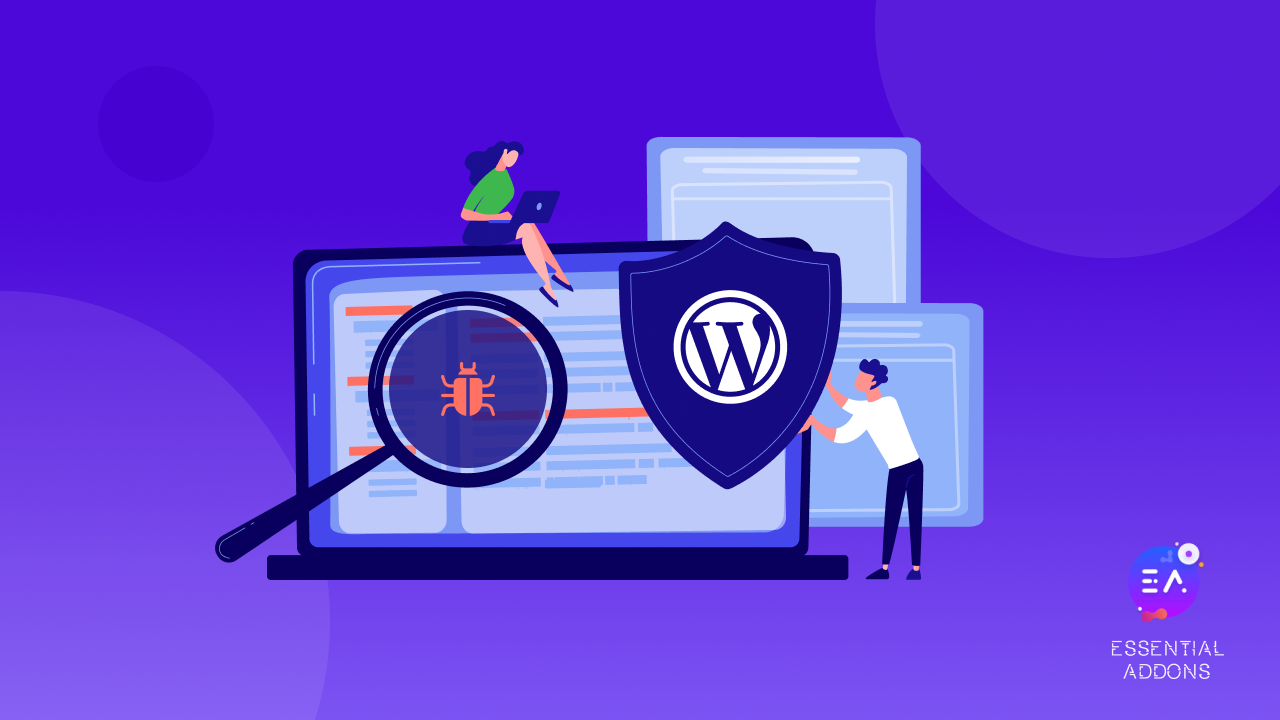
맬웨어, 스팸 및 WordPress 웹 사이트를 보호하는 데 필요한 기타 것들
WordPress가 인터넷에 있는 모든 웹사이트의 대다수를 지원하는 가장 크고 가장 인기 있는 CMS 플랫폼이기 때문에 WordPress 웹사이트가 해커와 사이버 범죄자의 가장 큰 표적이기도 하다는 것은 놀라운 일이 아닙니다. 실제로 Wordfence Security 는 WordPress 웹사이트에 분당 거의 90,000건의 악성 공격 이 있다고 보고했습니다 .
고맙게도 맬웨어, 스팸 댓글 및 보안 위협 으로부터 WordPress 웹 사이트를 보호할 수 있는 다양한 방법이 있습니다 . 그리고 WordPress 웹사이트를 보호하기 위해 필요한 조치를 취하는 것이 필수적입니다. 민감한 정보의 누출을 방지하기 위한 조치를 취해야 할 뿐만 아니라 Google은 보안 문제로 인해 매주 거의 70,000개의 웹사이트 를 차단 목록에 추가합니다.
마지막으로 원하는 것은 WordPress 웹 사이트가 검색 엔진에 의해 블랙리스트에 올라 노력을 잃는 것입니다. 따라서 여기의 가이드에 따라 WordPress 웹사이트에서 맬웨어를 제거하는 데 필요한 모든 단계를 수행해야 합니다.
5단계로 WordPress에서 악성 코드를 제거하는 방법
WordPress 웹사이트에서 멀웨어를 제거 하려면 두 가지 방법을 따를 수 있습니다. WordPress 웹사이트에서 맬웨어를 수동으로 확인하고 제거하거나 WordPress 맬웨어 제거 플러그인 을 사용할 수 있습니다.
아래의 단계별 가이드에 따라 5단계로 WordPress 웹사이트에서 맬웨어를 제거하거나 아래로 스크롤하여 여기에서 WordPress용 최고의 맬웨어 제거 플러그인을 확인하십시오.
1단계: WordPress 웹사이트 백업
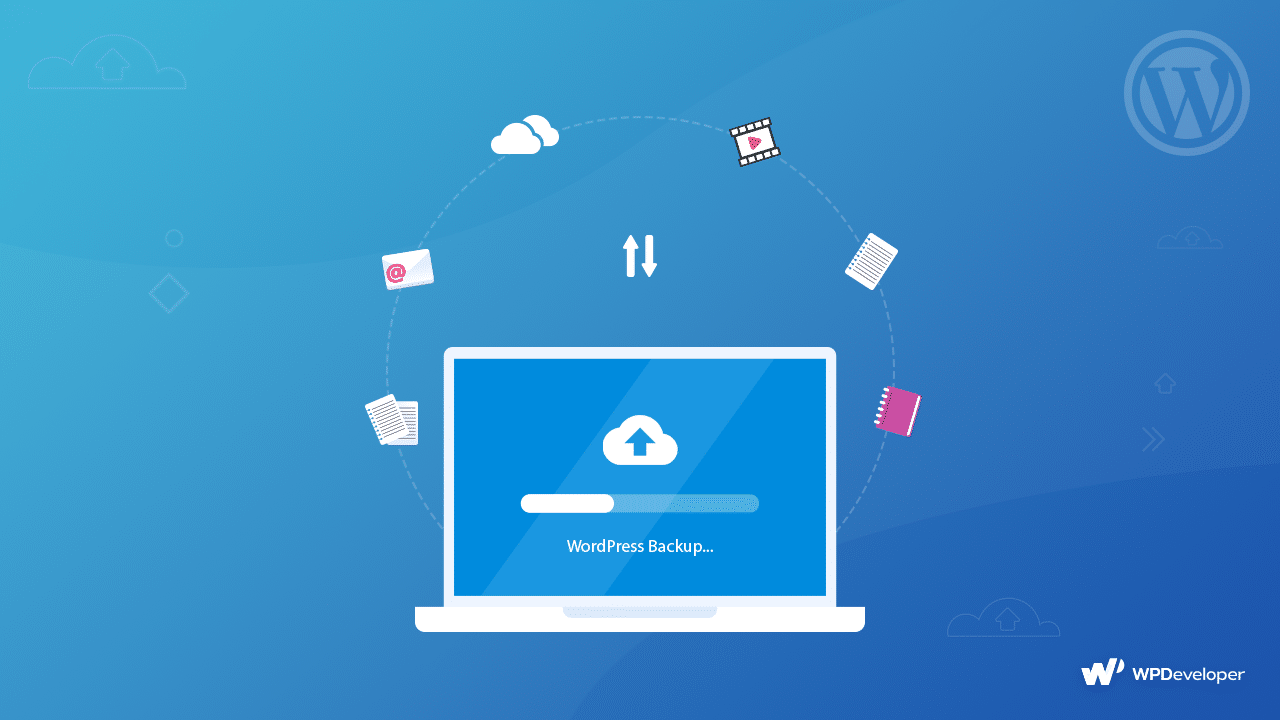
무엇이든하기 전에 취해야 할 첫 번째 단계는 WordPress 웹 사이트를 백업하는 것 입니다. BlogVault 와 같이 인기 있고 안전한 WordPress 백업 플러그인이 많이 있으며 동시에 웹 사이트를 수동으로 백업할 수도 있습니다.
자세한 내용은 여기에서 WordPress 웹사이트 백업 방법 에 대한 가이드를 확인하고 엄선된 WordPress 백업 플러그인도 살펴보세요.
2단계: WordPress 파일 다운로드 및 확인
WordPress 웹사이트 백업이 완료되면 백업된 WordPress 파일을 안전한 로컬 저장소에 다운로드해야 합니다. 두 번 클릭하여 zip 파일을 열면 다음 WordPress 파일을 확인할 수 있습니다.
- WordPress 핵심 파일: 맬웨어 검사를 위해 이러한 파일이 반드시 필요한 것은 아니지만 조사하는 것이 좋습니다. WordPress.org에서 WordPress 코어 파일을 다운로드하고 자신의 사이트에서 다운로드한 파일과 일치시켜 불일치를 확인할 수 있습니다.
- wp-config.php 파일: 이것은 가장 중요한 WordPress 파일 중 하나입니다. 여기에는 WordPress 데이터베이스의 이름, 사용자 이름 및 비밀번호가 포함되어 있으며 4단계에서 웹사이트를 복원할 때 필요합니다.
- . htacess 파일: 이 파일은 보이지 않으므로 알 수 있는 유일한 방법은 파일을 백업하고 FileZilla와 같은 FTP 프로그램으로 보았는지 여부입니다.
- wp-content 폴더: 이 폴더에는 테마, 업로드 및 플러그인의 세 가지 이상의 폴더가 표시됩니다. 이 폴더의 모든 파일이 있으면 문제 없이 백업이 완료된 것입니다.
- 데이터베이스 파일: 웹사이트를 백업한 후 WordPress 데이터베이스의 내보낸 SQL 파일이 있어야 합니다. 데이터베이스를 삭제하지는 않겠지만 만일을 대비하여 항상 백업을 해두셔야 합니다.
3단계: public_html 폴더의 모든 파일 삭제
WordPress 웹 사이트 백업에 필요한 모든 파일이 안전한 위치에 있는지 확인한 후 웹 호스트의 파일 관리자를 사용 하여 cgi-bin 폴더 및 서버 관련 폴더를 제외한 public_html 폴더의 모든 파일을 삭제합니다 . 또는 FTP를 통해 파일을 삭제할 수도 있습니다. 이렇게하면 WordPress 웹 사이트를 정리할 수 있습니다.
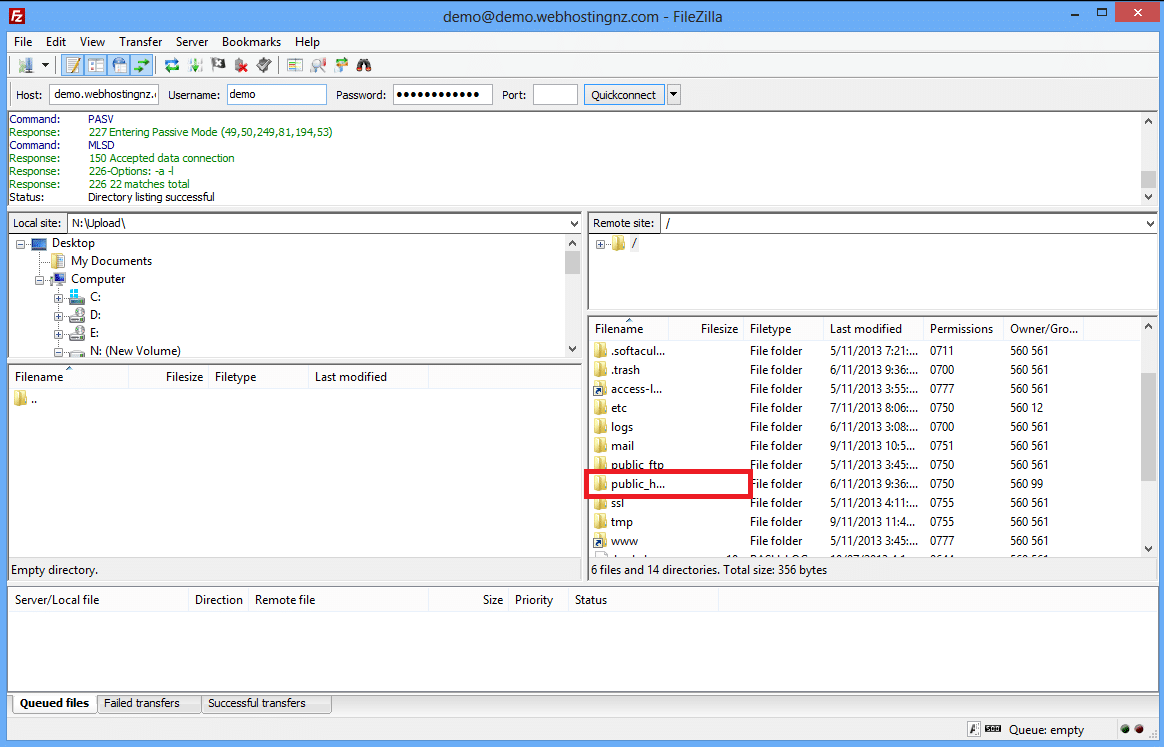
동일한 서버 또는 호스트에 다른 웹 사이트가 있는 경우 악의적인 사이버 공격 중에 교차 감염이 매우 일반적이므로 해당 웹 사이트에 대해서도 프로세스를 반복하는 것이 좋습니다 .
4단계: WordPress, 플러그인 및 테마 재설치
WordPress 웹 사이트를 완전히 청소했으면 웹 사이트를 다시 복원해야 합니다. 웹 호스트의 제어판을 사용하여 WordPress 웹사이트를 다시 설치할 수 있습니다. wp-config 를 수정해야 합니다 . 사이트 백업을 참조하고 이전 사이트의 데이터베이스 자격 증명을 사용하여 새 WordPress 설치에 php 파일 을 추가합니다. 이렇게 하면 설치 중인 새 WordPress 웹사이트가 이전 데이터베이스에 연결됩니다.

WordPress를 다시 설치한 후 설정 → 영구 링크로 이동 한 다음 '변경 사항 저장' 버튼을 눌러 비밀번호와 영구 링크를 재설정해야 합니다. 이렇게 하면 웹사이트 URL이 다시 제대로 작동하도록 .htaccess 파일 을 복원할 수 있습니다. 또한 모든 FTP 및 호스팅 계정 암호도 재설정해야 합니다.
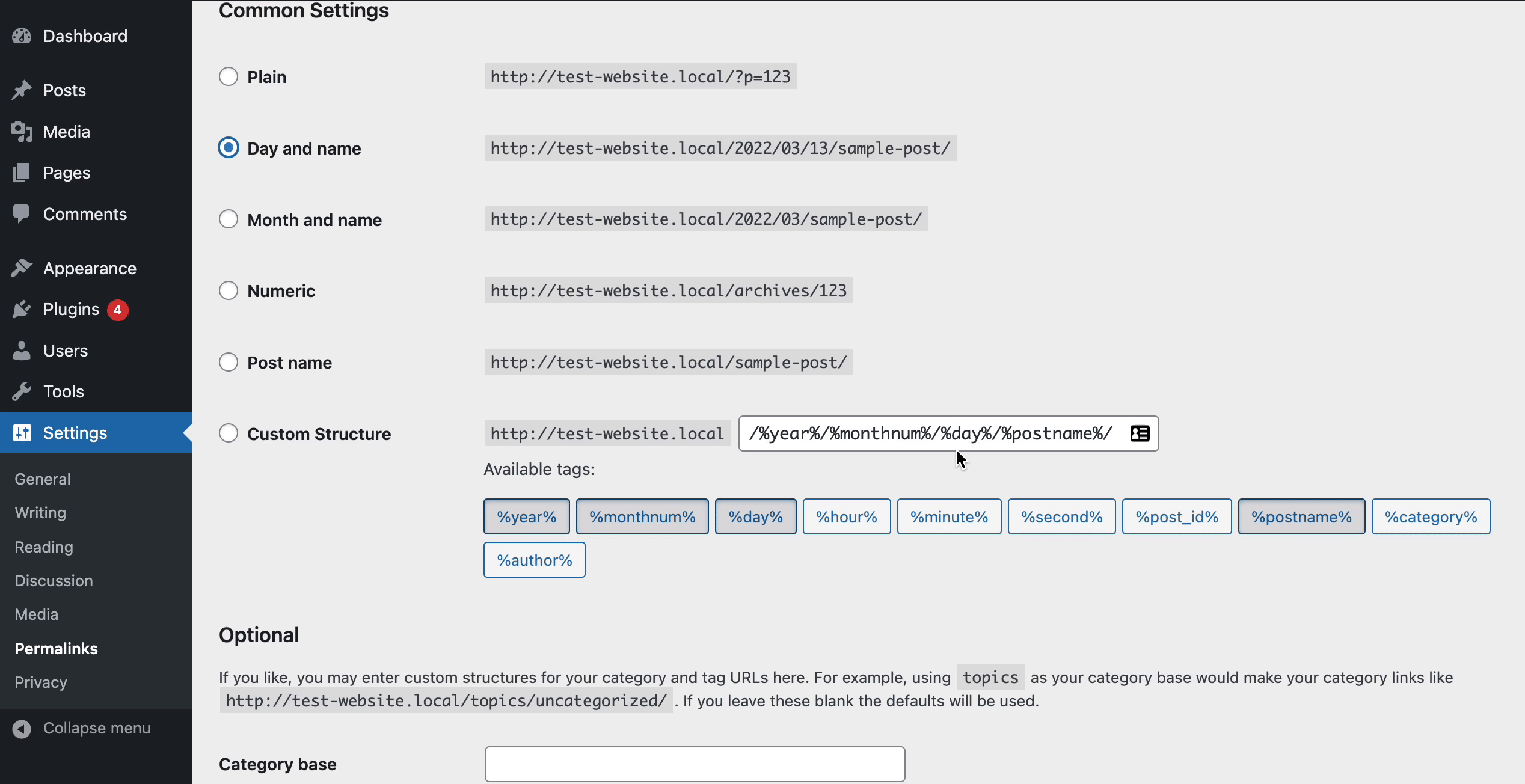
다음으로 모든 WordPress 플러그인 및 테마를 다시 설치하십시오. WordPress 저장소로 이동하여 최신 안정 버전의 플러그인 및 테마를 다운로드하여 새로 다운로드하고 설치해야 합니다.
그 후에 백업에서 이미지 파일을 업로드하는 까다로운 부분이 나옵니다. 서버의 wp-content→ uploads 폴더 로 이동 하여 백업의 연/월 폴더에 PHP 파일이나 JavaScript 파일이 없는지 확인합니다. 시간이 걸릴 수 있지만 신중하게 수행하고 FTP를 사용하여 서버에 이미지 파일만 업로드해야 합니다.
5단계: 사이트에 보안 플러그인 설치 및 실행
마지막으로 웹사이트에 WordPress 보안 플러그인을 설치하고 실행할 차례입니다. 맬웨어 또는 모든 종류의 잠재적 위협을 훨씬 더 쉽게 정기적으로 확인하고 제거할 수 있도록 WordPress 웹 사이트를 수동으로 정리한 후에 이 작업을 수행하는 것이 좋습니다.
체크아웃할 수 있는 수많은 훌륭한 맬웨어 제거 플러그인과 WordPress 보안 플러그인이 있습니다. 아래에 가장 인기 있는 몇 가지를 나열했습니다.
WordPress 웹사이트를 위한 최고의 맬웨어 제거 플러그인
이 섹션에서는 WordPress 웹사이트를 보호하기 위해 가장 인기 있고 유명하며 효과적인 맬웨어 제거 플러그인을 찾을 수 있습니다.
1. Wordfence Security: 인기 있는 맬웨어 클리너
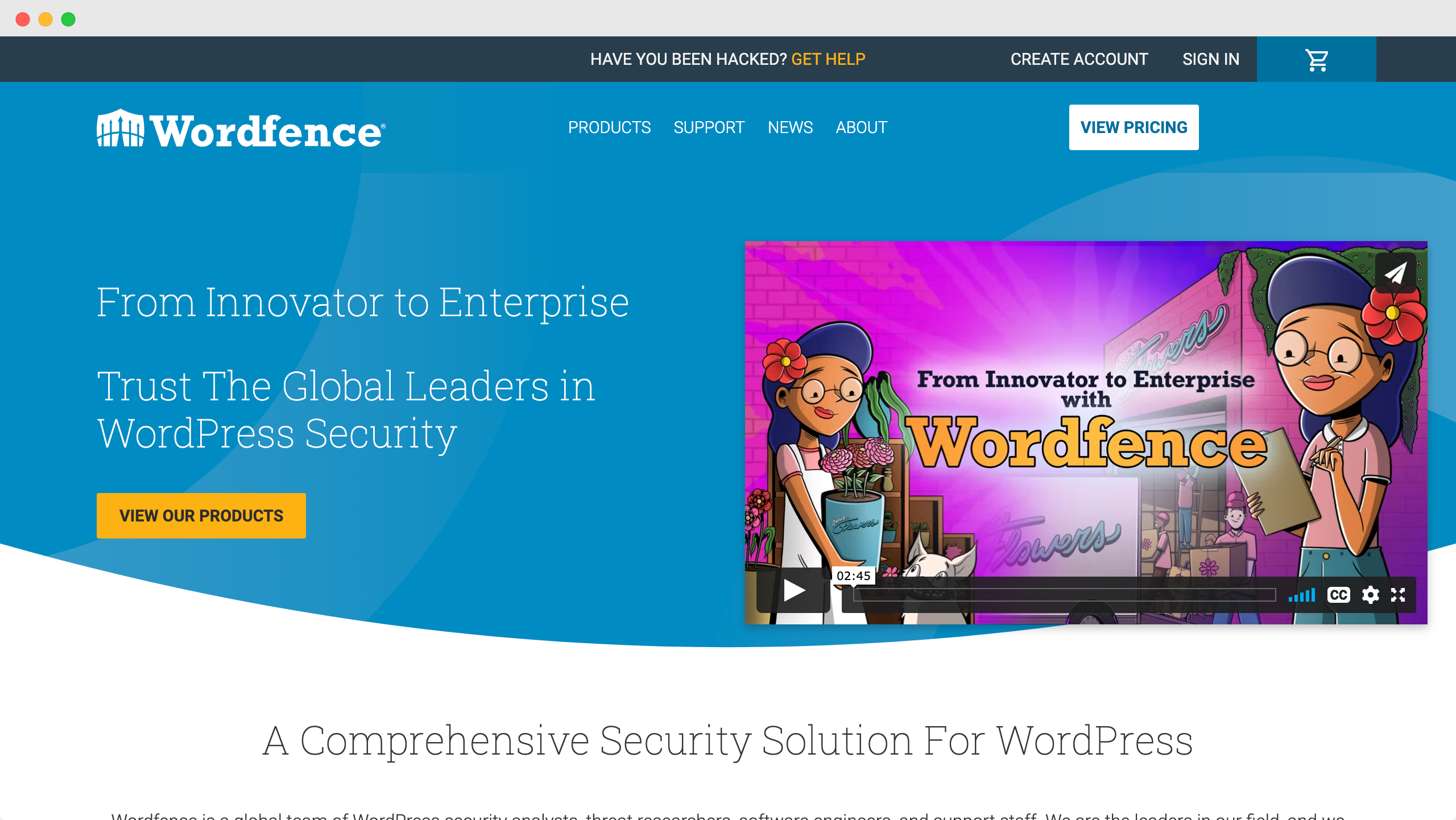
WordPress용으로 가장 잘 알려진 맬웨어 클리너 플러그인 중 하나인 Wordfence Security 에는 웹 사이트를 안전하게 유지하는 데 도움이 되는 몇 가지 기능이 있습니다. 여기에는 여러 보안 도구와 함께 스캐너, 방화벽 보호 및 복구 기능이 포함됩니다. 현재 플러그인은 400만 개 이상의 활성 설치 가 있으며 맬웨어, 스팸, 해킹 시도 등으로부터 웹사이트를 보호하는 것으로 알려져 있습니다.
2. Malcare: WordPress 맬웨어 제거 플러그인
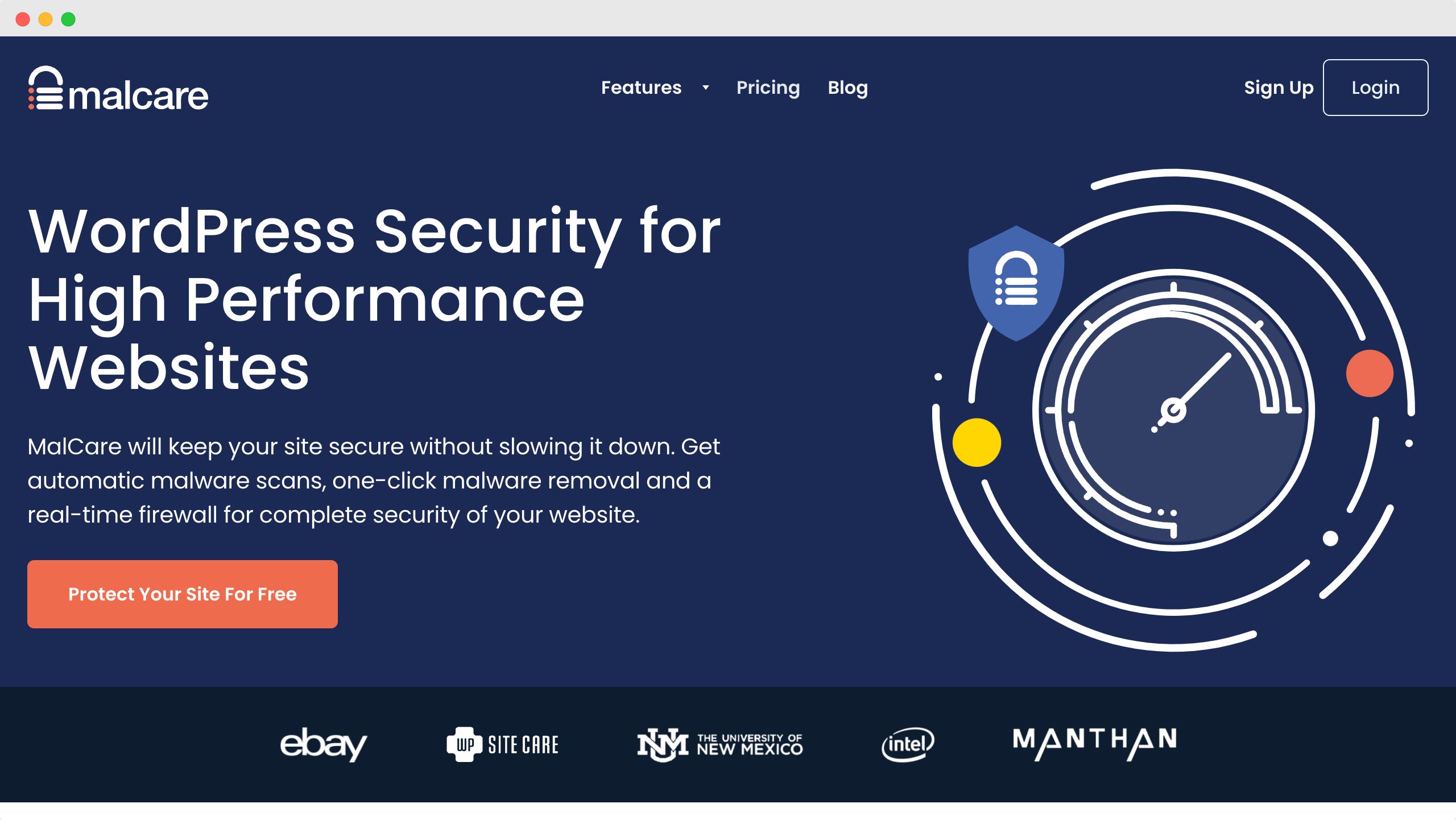
Malcare 는 비상 정리, 원클릭 자동 정리, 예약 자동 스캔 및 방화벽, 백업 등과 같은 놀라운 기능을 갖춘 가장 신뢰할 수 있는 WordPress 멀웨어 제거 및 보안 플러그인 중 하나입니다.
3. Sucuri 보안: WordPress 악성 코드 제거 및 스캐너
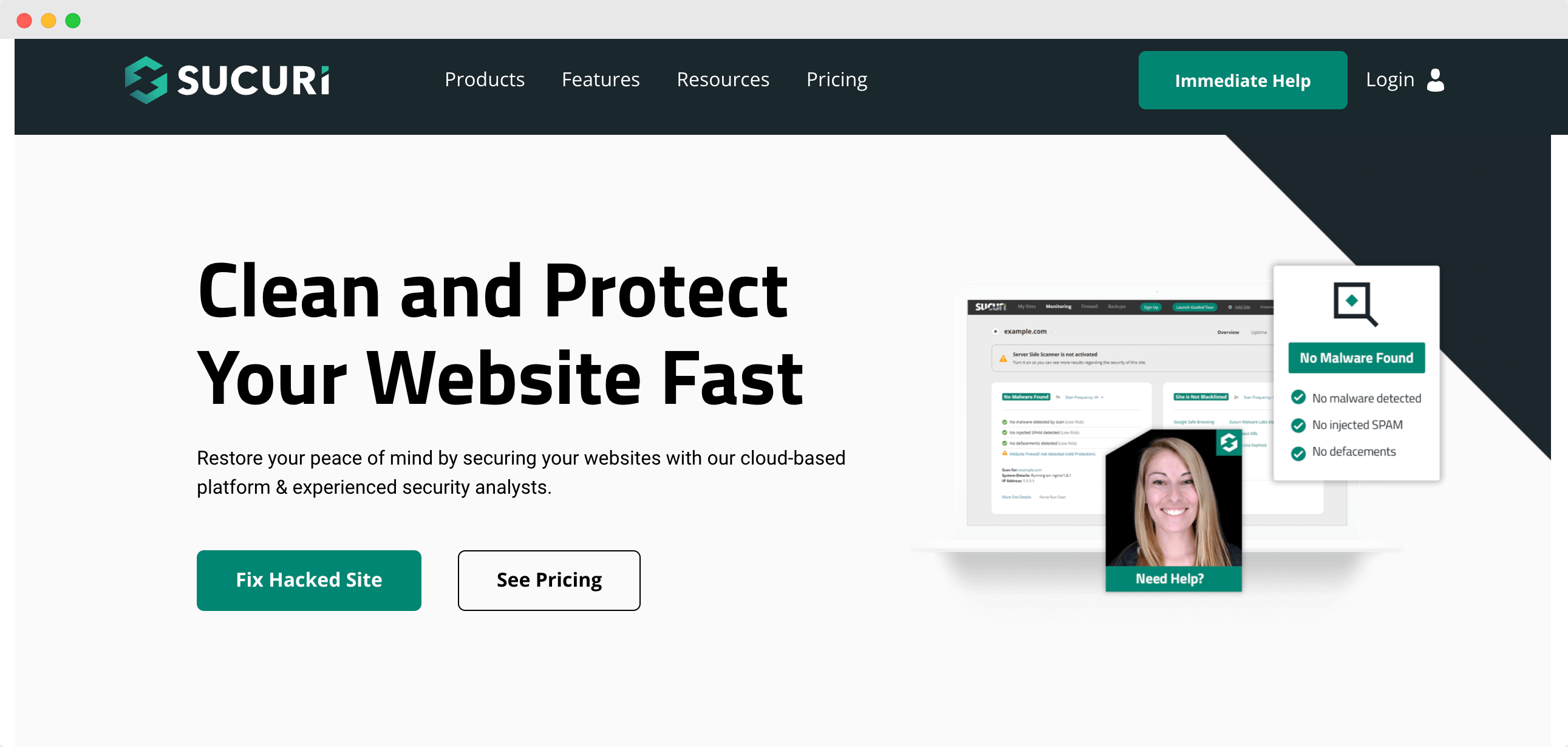
최고의 맬웨어 제거 플러그인 목록의 다음은 Sucuri Security 입니다. 플러그인 자체는 맬웨어 제거 기능을 제공하지 않지만 프리미엄 사용자에게 추가 서비스로 제공합니다. 설치 및 설정이 간편한 Sucuri Security 는 수동 정리, 서버 측 스캐너, 방화벽 보호, 취약성 감지 등을 제공합니다.
WordPress 지원 및 유지 관리를 위한 최고의 리소스로 웹사이트를 원활하게 운영하세요
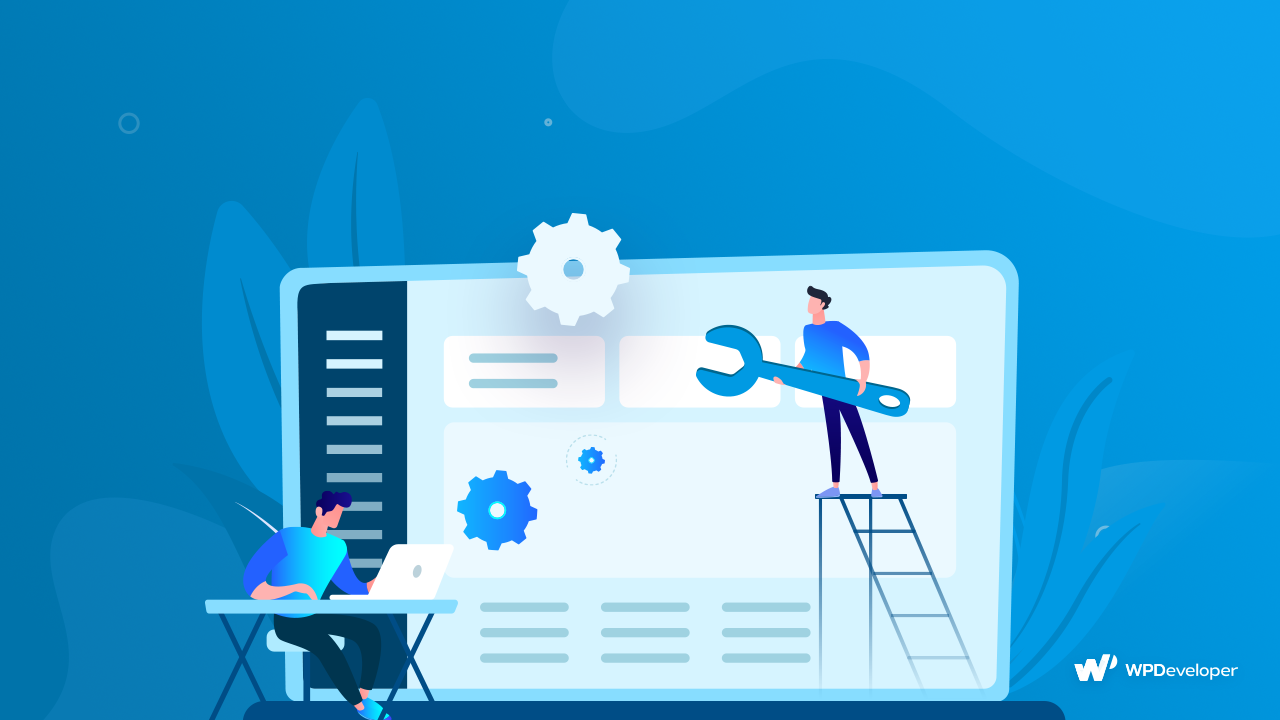
보시다시피 WordPress 웹 사이트를 멀웨어 및 사이버 공격으로부터 보호하는 것은 이러한 플러그인의 도움으로 쉽게 수행할 수 있습니다. 그러나 복잡한 문제가 발생하거나 웹사이트가 이미 해킹된 경우 WordPress 지원 및 유지 관리에 대한 이러한 주요 리소스를 확인하여 문제에 대한 솔루션을 찾을 수 있습니다.
이와 같은 튜토리얼을 더 보려면 블로그를 구독 하거나 친근한 Facebook 커뮤니티 에 가입하세요.
